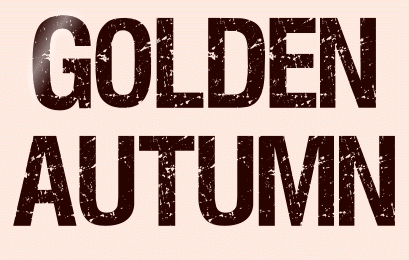 |

Deze tutorial is auteursrechtelijk beschermd door Bastelhexe alle rechten voorbehouden.
Elke verspreiding, zonder voorafgaande schriftelijke toestemming is geheel verboden.
Elke gelijkenis met een andere tutorial is puur toeval.
Deze les werd geschreven in PSP X3 op 07-01-2011.
En volledig nagekeken en aangepast waar nodig op 22-08-2022 in PaintShop Pro 2019.
Ik heb de persoonlijke toestemming van Christa om haar lessen te vertalen uit het Duits.
Wil je deze vertaling linken, dan moet je Christa daarvoor persoonlijk toestemming om vragen !!!
Ik ben alleen maar de vertaler, de auteursrechten liggen volledig bij Christa.
Vielen Dank Christa, das ich Ihnen schöne Tutorials im Niederländisch Übersetzen kann.
Claudia.
Materialen :

Steek het Masker "14_sharev_msk" in de juiste map van jouw PSP versie : Corel_07/Maskers.
Steek de Selectie "ausw_CG-tut1014" in de juiste map van jouw PSP versie : Corel_12/Selecties.
Dubbelklik op het Eye Candy preset "Glass_CG6", deze installeert zich dan automatisch in het filter.
Installeer het font "miss-fitzpatrick".
Filters :
MuRa's Meister - Cloud.
PhotoEffex - Scanlines.
Eye Candy 5 : Impact - Glass.
Mehdi - Kaleidoscope 2.1.
Nik Software - Color Efex 3.0 Complete.
Xero - Improver.
Graphics Plus - Cross Shadow.
Kleurenpallet :
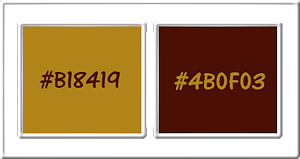
1ste kleur = #B18419
2de kleur = #4B0F03
Wanneer je met eigen kleuren werkt speel dan met de mengmodus en/of dekking naar eigen inzicht.
Voorwoord van Christa :
Voor je begint even iets fundamenteels bij het maken van mijn lessen.
Mijn beschrijvingen hebben altijd betrekking met de manier waarop ik mijn lessen maak.
Bij gebruik van andere tubes en materialen moet je eventueel instellingen aanpassen of veranderen om de les te maken.
Elementen dienen dan ook ingekleurd te worden.
Deze dingen worden niet meer in de lessen beschreven.
OK, dan gaan we nu beginnen aan de les.

1.
Open uit de materialen de Template "tutblend_herbert".
Venster - Dupliceren of gebruik de sneltoetsen Shift + D.
Sluit de originele Template, we werken verder op het duplicaat.
Lees goed wat er staat geschreven en op welke laag we werken !!!
Ga naar het Kleurenpallet en zet de Voorgrondkleur op de 1ste kleur en de Achtergrondkleur op de 2de kleur.

2.
Ga terug naar de Template.
Activeer de onderste laag in het Lagenpallet van de Template (= Ebene 1).
Effecten - Insteekfilters - MuRa's Meister - Cloud :
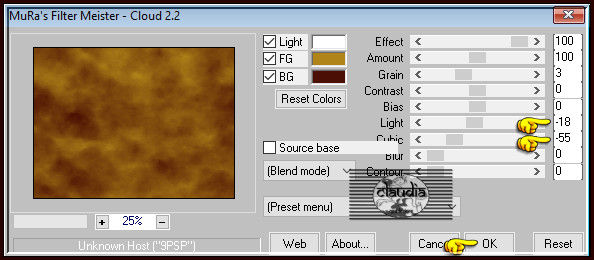
Effecten - Insteekfilters - PhotoEffex - Scanlines :
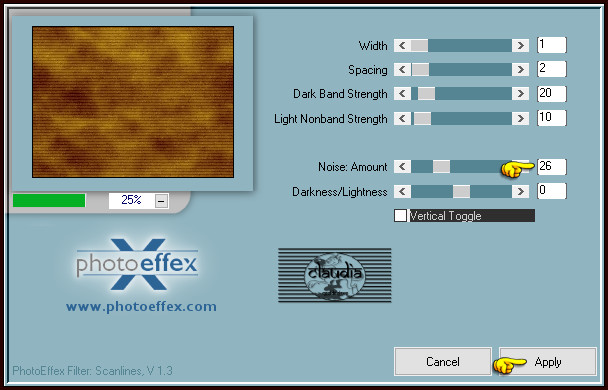
Lagen - Nieuwe rasterlaag.
Vul deze laag met de 2de kleur.
Open uit de materialen het Masker "14_sharev_msk" en minimaliseer het.
Ga terug naar je werkje.
Lagen - Nieuwe maskerlaag - Uit afbeelding :
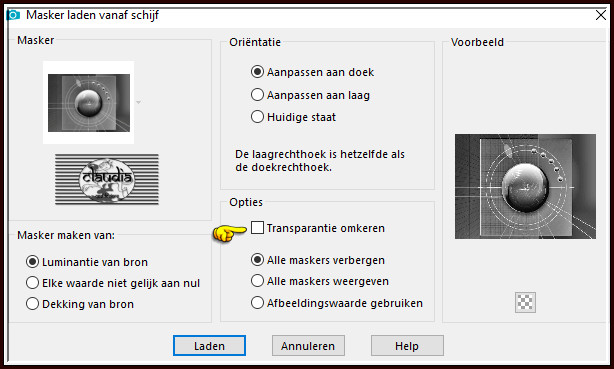
Lagen - Samenvoegen - Groep samenvoegen.
Selecties - Alles selecteren.
Selecties - Zwevend.
Selecties - Niet-zwevend.
Effecten - Insteekfilters - Alien Skin Eye Candy 5 : Impact - Glass :
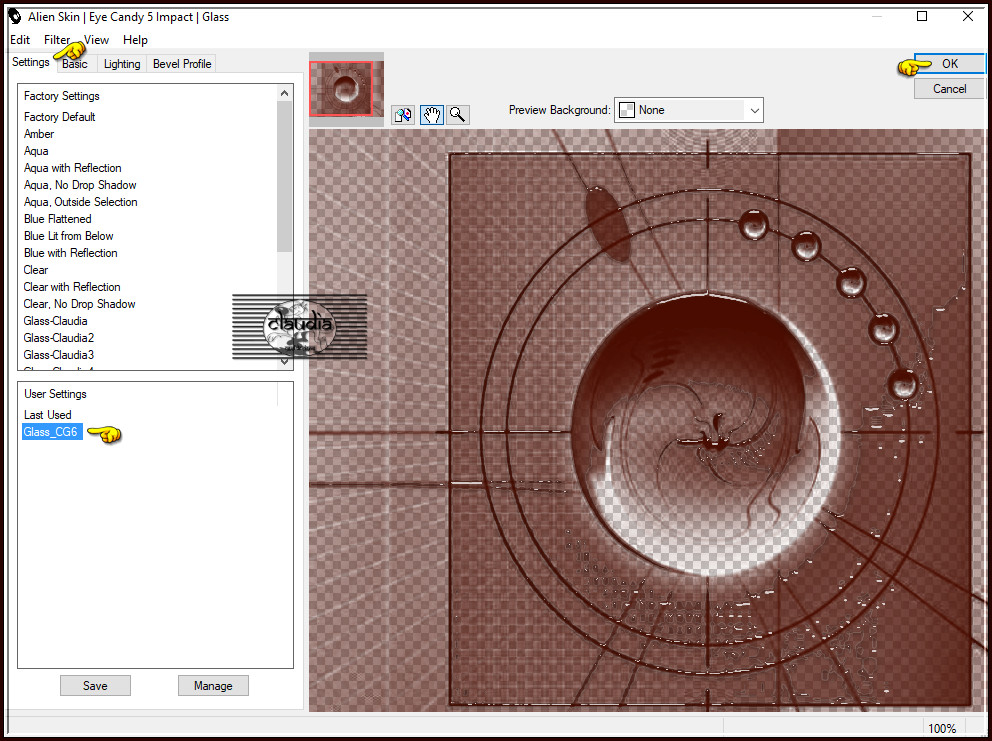
Of voer de instellingen manueel in :
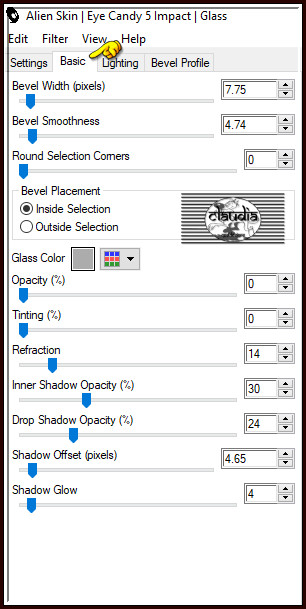
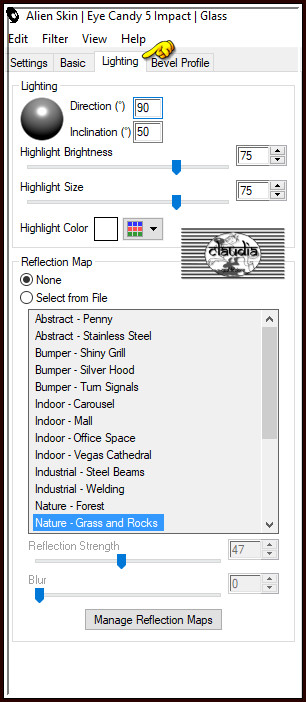
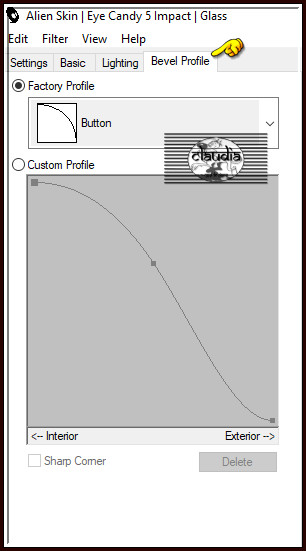
Selecties - Niets selecteren.
Afbeelding - Formaat wijzigen : 80%, formaat van alle lagen wijzigen niet aangevinkt.
Aanpassen - Scherpte - Verscherpen.

3.
Effecten - Insteekfilters - Mehdi - Kaleidoscope 2.1 :
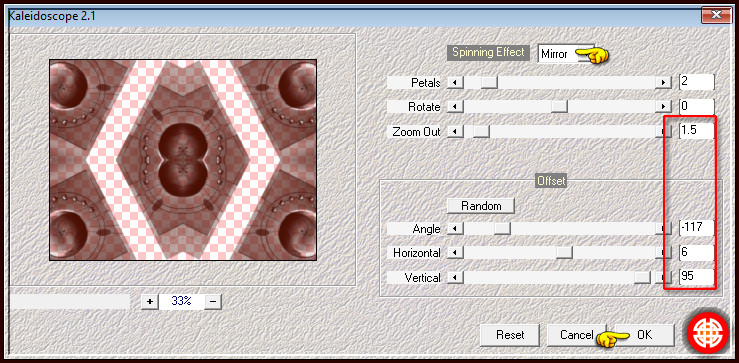
Activeer de laag "Ebene 8" van de Template.
Lagen - Eigenschappen : zet de Mengmodus van deze laag op Hard licht.
Activeer de laag "Ebene 6".
Effecten - Textuureffecten - Lamellen : Kleur = 2de kleur

Activeer de laag "Ebene 6 Kopie".
Effecten - Textuureffecten - Lamellen : de instellingen staan goed.
Activeer de laag "Ebene 3 Kopie 5".
Effecten - Textuureffecten - Lamellen : de instellingen staan goed.

4.
Activeer de laag "Ebene 4" van de Template.
Activeer het "Selectiegereedschap" - Rechthoek :

Ga terug naar de Template waar je op aan het werken bent en maak een rechthoekige selectie zoals op het voorbeeld :
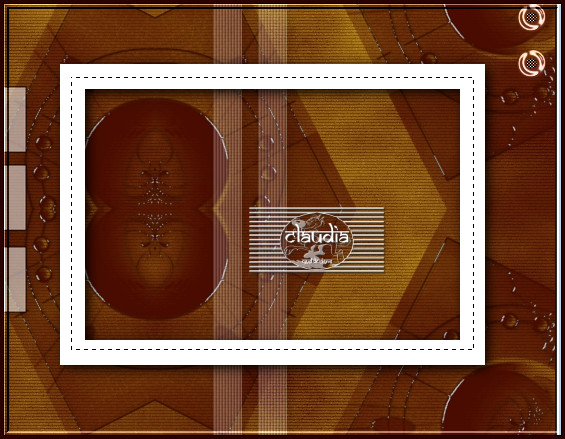
Open uit de materialen de misted tube "Misted_hojasMuertas_Hebe".
Bewerken - Kopiëren.
Ga terug naar je werkje.
Bewerken - Plakken als nieuwe laag.
Schuif de tube mooi in de selectie :
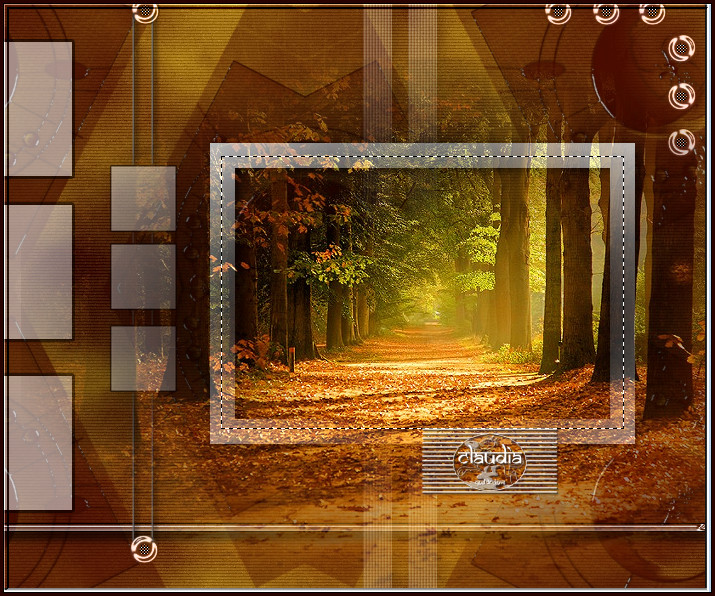
Selecties - Omkeren.
Druk 1 x op de Delete toets op het toetsenbord.
Selecties - Niets selecteren.
Lagen - Schikken - Omlaag.
Effecten - Insteekfilters - Nik Software - Color Efex Pro 3.0 Complete :
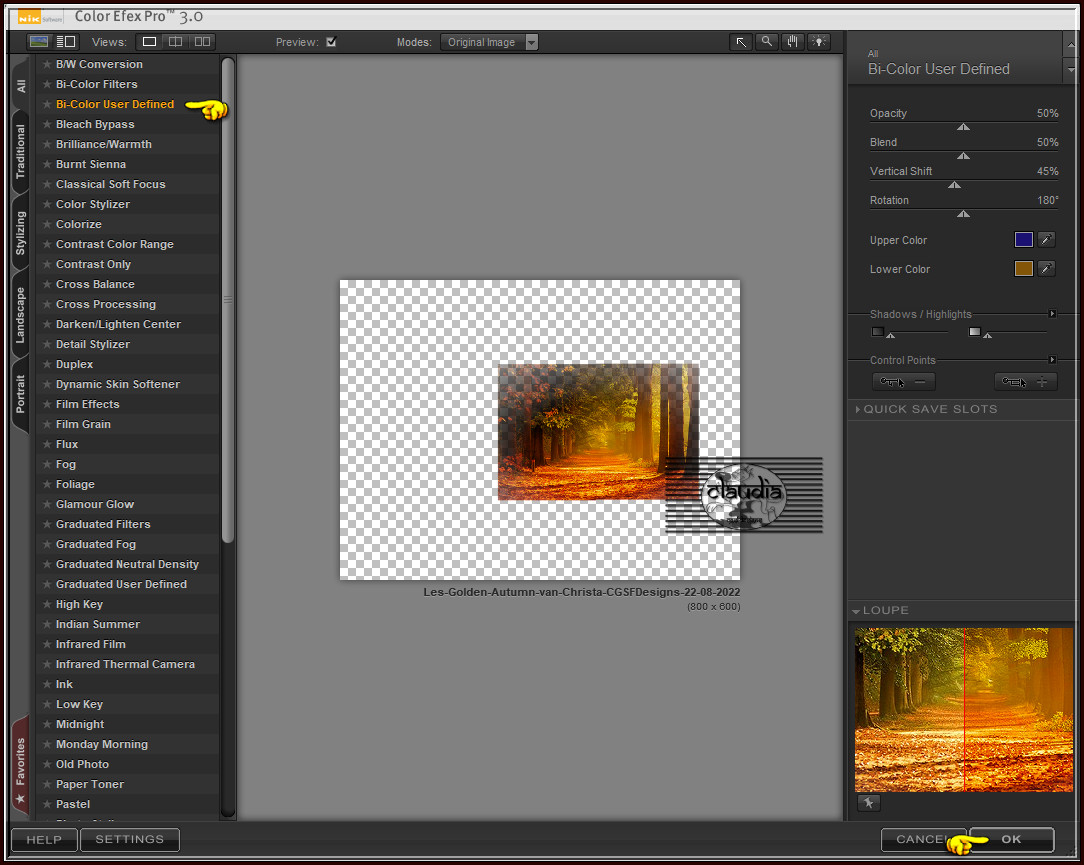

5.
Activeer de Toverstaf, Doezelen en Tolerantie op 0.
Ga terug naar je werkje.
Activeer de laag "Ebene 4" van de Template en selecteer de witte rand ervan :

Effecten - Insteekfilters - MuRa's Meister - Cloud : de instellingen staan goed.
Effecten - Insteekfilters - PhotoEffex - Scanlines : de instellingen staan goed.
Effecten - Insteekfilters - Nik Software - Color Efex Pro 3.0 Complete : zet get getal bij "Opacity" op 25% en klik op OK.
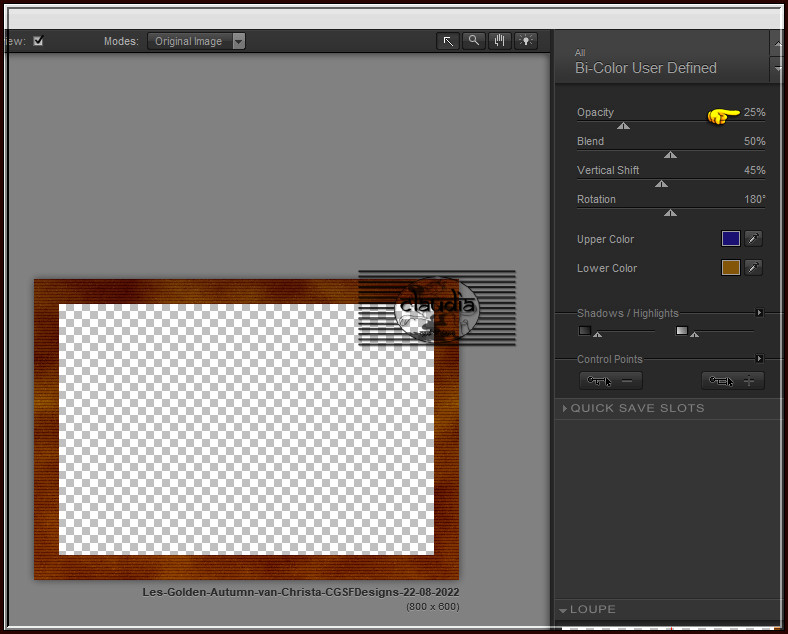
Activeer de laag "Ebene 1 Kopie 2" van de Template.
Selecties - Selectie laden/opslaan - Selectie laden vanaf schijf : ausw_CG-tut1014
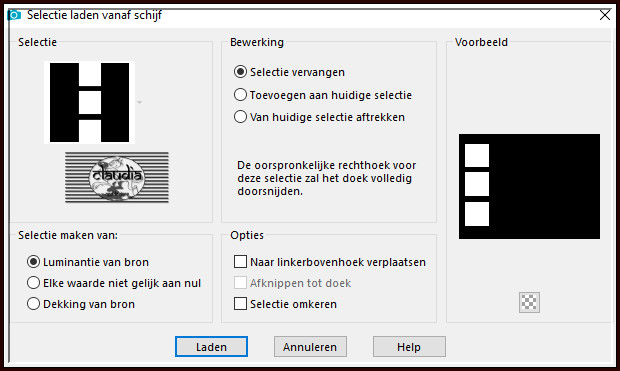

6.
Open de 2de misted landschaptube "calguismist989".
Bewerken - Kopiëren.
Ga terug naar je werkje.
Bewerken - Plakken als nieuwe laag.
Schuif de tube mooi in de selectie :
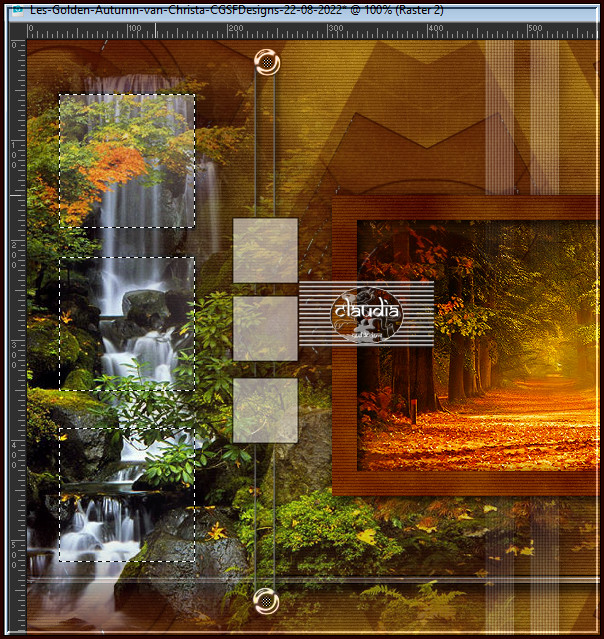
Selecties - Omkeren.
Druk 1 x op de Delete toets.
Selecties - Niets selecteren.
Effecten - Insteekfilters - Nik Software - Color Efex Pro 3.0 Complete : zet het getal bij "Opacity" terug op 50% en klik op OK.
Activeer de laag "Raster 2".
Lagen - Samenvoegen - Omlaag samenvoegen met de laag "Ebene 1 Kopie 2".
Effecten - 3D-Effecten - Slagschaduw :
Verticaal = 0
Horizontaal = 0
Dekking = 85
Vervaging = 10
Kleur = Zwart (#000000)
Activeer de laag "Ebene 2" van de Template.
Effecten - Textuureffecten - Lamellen : de instellingen staan goed.

7.
Open uit de materialen de tube "calguisglamour5910".
Bewerken - Kopiëren.
Ga terug naar je werkje.
Bewerken - Plakken als nieuwe laag.
Lagen - Schikken - Vooraan.
Afbeelding - Formaat wijzigen : 75%, formaat van alle lagen wijzigen niet aangevinkt.
Aanpassen - Scherpte - Verscherpen.
Plaats de tube links op je werkje :

Effecten - 3D-Effecten - Slagschaduw : de instellingen staan goed.
Effecten - Insteekfilters - Xero - Improver :
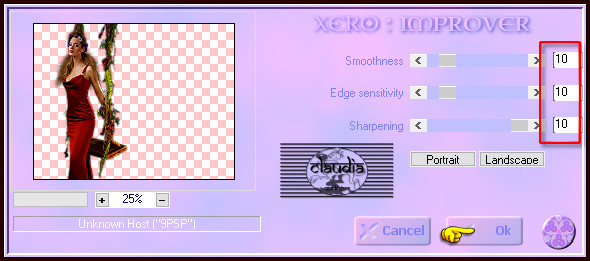
Lagen - Dupliceren.
Afbeelding - Spiegelen - Horizontaal spiegelen.
Lagen - Eigenschappen : zet de Mengmodus van deze laag op Zacht licht en de Dekking op 60%.
Lagen - Schikken - 3 x Omlaag schikken (tot onder de laag "Raster 1") :
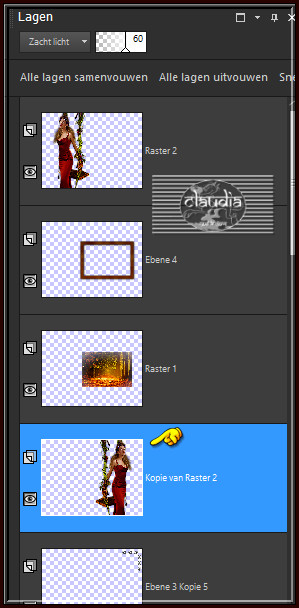
Het Lagenpallet ziet er nu zo uit :

Lagen - Samenvoegen - Alle lagen samenvoegen.
Afbeelding - Randen toevoegen : Symmetrisch aangevinkt
3 px met de 2de kleur
15 px met de 1ste kleur
Activeer de Toverstaf en selecteer de rand van 15 px.
Effecten - Insteekfilters - Graphics Plus - Cross Shadow :
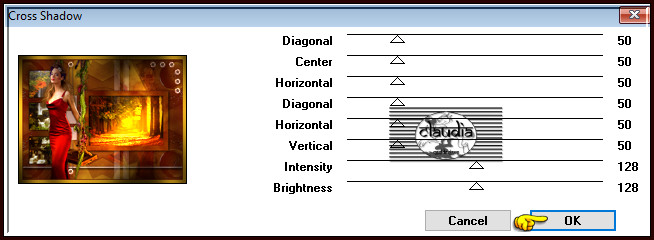
Effecten - Insteekfilters - Nik Software - Color Efex Pro 3.0 Complete : de instellingen staan goed, pas het filter 2 x toe !!!
Selecties - Niets selecteren.
Afbeelding - Randen toevoegen : 3 px met de 2de kleur, Symmetrisch aangevinkt.
Activeer het "Tekstgereedschap" met deze instellingen :

Ga terug naar je werkje.
Typ de tekst "Golden Autumn" of een tekst naar keuze dat bij jouw werkje past.
Plaats de tekst rechts onderaan :
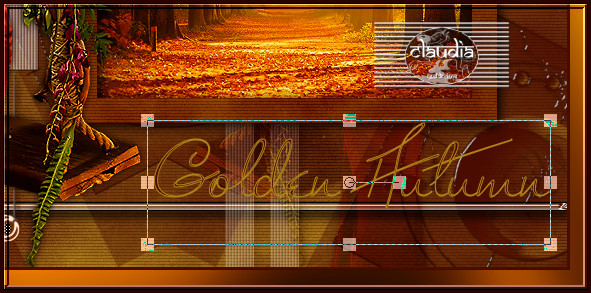
Lagen - Omzetten in rasterlaag.
Lagen - Nieuwe rasterlaag.
Plaats hierop jouw watermerk.
Lagen - Samenvoegen - Alle lagen samenvoegen.
Dit is mijn tweede uitwerking van deze les, gemaakt op 13-02-2011 :

Sla je werkje op als JPEG-formaat en daarmee ben je aan het einde gekomen van deze mooie les van Christa.
© Claudia - Augustus 2022.






